在游戏发布后,Capcom凭借“混合”用户评估评级为Monster Hunter Wilds的PC玩家发布了官方建议,这主要是由于性能问题。日本游戏巨头建议Steam用户更新其图形驱动程序,禁用兼容模式,并调整其设置以减轻这些初始问题。
“谢谢大家的耐心和支持!” Capcom通过一条推文表示。
最有用的“不推荐”蒸汽评论之一强调了严重的优化问题,他说:“ Monster Hunter Wilds是我见过的最糟糕的优化。”审稿人承认新游戏的需求不断增长,但将这种情况标记为“荒谬”,特别是考虑到Monster Hunter:World的类似发射问题。他们建议尽管认识到游戏的潜力,但仍建议等待更稳定的发布。
另一个负面评论回应了这些情感,批评了游戏的表现,并以其视觉呈现方式称其为“绝对残酷”,甚至比Beta版本更糟糕。
作为回应,Capcom发布了一份全面的“故障排除和已知问题”指南,以帮助Steam用户。该指南包括解决常见问题并确保游戏顺利进行的步骤:
Monster Hunter Wilds故障排除和已知问题指南
故障排除
- 确保您的PC满足Monster Hunter Wild的最低系统要求。
- 将视频/图形驱动程序更新为最新版本。
- 检查并安装最新的Windows更新。
- 如果问题持续存在,请执行视频驱动程序集的干净安装。
- 更新到最新版本,可以在Microsoft支持页面或Microsoft下载中心找到。
- 将游戏的文件夹和可执行文件添加到您的反病毒程序的异常/排除列表中。默认路径包括:
- C:\ Program Files(X86)\ Steam \ Steamapps \ Common \ MonsterHunterWilds
- C:\ Program Files(X86)\ Steam \ Steamapps \ CONCOL \ MONSTERHUNTERWILDS \ MONSTERHUNTERWILDS.EXE
- 将Steam的文件夹和可执行文件添加到您的反病毒程序的异常/排除列表中。默认路径包括:
- C:\ Program Files(X86)\ Steam
- C:\ Program Files(X86)\ Steam \ Steam.exe
- 通过右键单击文件并选择“作为管理员”来运行Steam.exe。
- 如果问题继续下去,请使用管理员模式登录您的PC并运行MonsterHunterWilds.exe。
- 在Steam上验证游戏文件的完整性:
- 重新启动计算机并发射Steam。
- 右键单击“库”部分中的游戏,然后选择“属性”。
- 转到“已安装文件”选项卡,然后单击“验证游戏文件的完整性”。
- 允许Steam完成验证过程,这可能需要几分钟。请注意,可以安全地忽略对本地配置文件的任何失败验证。
- 禁用“ monsterhunterwilds.exe”的兼容模式:
- 右键单击C:\ Program Files(X86)\ Steam \ Steamapps \ CONCOL \ common \ monsterhunterwilds中的“ monsterhunterwilds.exe”。
- 选择“属性”,然后选择“兼容性”选项卡。
- 取消选中“以兼容模式运行此程序:”
- 如果问题持续存在,也可以禁用位于C:\ Program Files(X86)\ Steam中的“ Steam.exe”的兼容模式。
- 请咨询Steam社区页面上的官方Monster Hunter Wilds故障排除和发行报告线程,以获取其他步骤。
尽管有这些表现打ic,但Monster Hunter Wilds还是有一个惊人的开局,近100万并发蒸汽的球员进入了有史以来十大游戏中十大游戏。预计该游戏的受欢迎程度将在周末进一步激增。
对于那些踏上怪物猎人Wild之旅的人,我们提供了有关隐藏游戏机制的指南,所有14种武器类型的概述,详细的演练,多人游戏指南以及有关传输Beta角色的说明。
IGN对Monster Hunter Wilds的评论授予了8/10的奖励,称赞该游戏增强了该系列的机制并提供令人愉悦的战斗体验,尽管它注意到缺乏重大挑战。


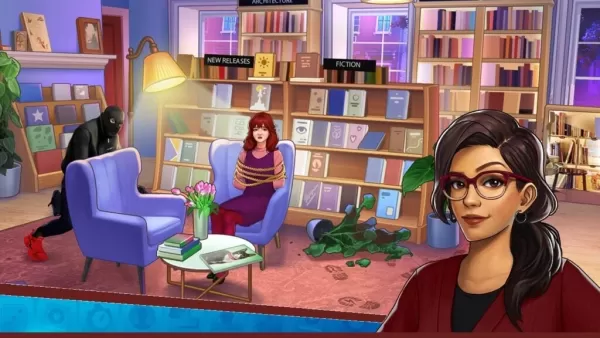

























![City Devil: Restart [v0.2]](https://img.icssh.com/uploads/38/1719554737667e52b102f12.jpg)


